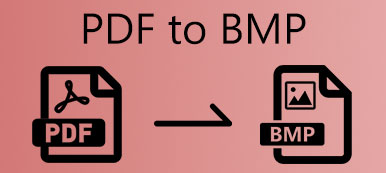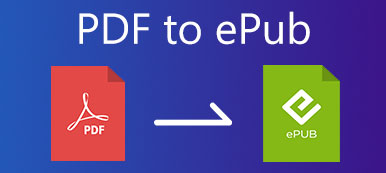En BMP-fil er et billede udviklet af Microsoft, som gemmes i Bitmap (BMP) rastergrafikbilledformat, der bruges til at gemme digitale bitmapbilleder. Det kan gemme todimensionale digitale billeder både monokrome og farver på forskellige farvedybder. Nå står PDF for bærbart dokumentformat. Det er et filformat udviklet af Adobe, som bruges til at gemme dokumenter, som tekstformatering og billeder.
Sammenlignet med BMP-filen er PDF mere delbar og synlig, ikke redigerbar. Nogle gange vil du tegne en BMP-billedfil til en PDF til deling og præsentation. Her introducerer vi 5 nemme løsninger til at konvertere BMP til PDF-fil.
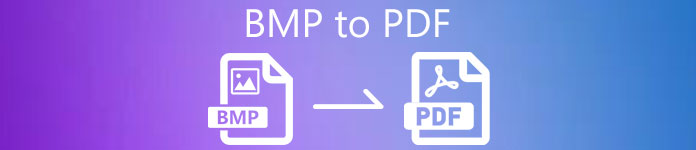
- Del 1. Sådan konverteres BMP til PDF online gratis
- Del 2. Sådan ændres BMP til PDF på Windows
- Del 3. Sådan konverteres BMP til PDF på Mac
- Del 4. Ofte stillede spørgsmål om konvertering af BMP til PDF
del 1: Sådan konverteres BMP til PDF online gratis
Hvis du vil finde en nem måde at konvertere BMP-filen til PDF, skal du prøve en online BMP til PDF-freeware. I denne del kan du finde 3 onlineværktøjer til at ændre BMP-fil til PDF-dokument online.
1. EasePDF BMP til PDF Converter
EasePDF er en online PDF-konverter, der giver dig mulighed for nemt at konvertere Bitmap-filen til PDF på Windows, Mac og andre platforme gratis. Der er ingen download eller installation af tredjepartssoftwaren. Følg trinene for at konvertere Bitmap-billeder til PDF med EasePDF.
Trin 1Gå til den officielle webside for EasePDF BMP til PDF (https://www.easepdf.com/bmp-to-pdf/), og klik Tilføj filer) knappen for at uploade de BMP-filer, du vil konvertere. Du kan trække og slippe BMP-filen ind i Slip filen her areal. Tilføj også filen fra Google Drive, Dropbox, One Drive eller andre webadresser.
Trin 2Her kan du rotere, forstørre, fjerne eller tilføje en anden BMP-fil. Det giver dig mulighed for at indstille layout, sidestørrelse og margen. Klik derefter på Opret PDF knappen for at begynde at konvertere BMP til PDF.
Trin 3Klik derefter på Hent knap for at gemme PDF-filen på computeren eller dele PDF-filen til Google Drive, Dropbox, One Drive, URL, e-mail eller QR-kode. Hvis du har flere BMP-filer, der skal konverteres, kan du klikke på START FORFRA knappen for at starte en anden konvertering.
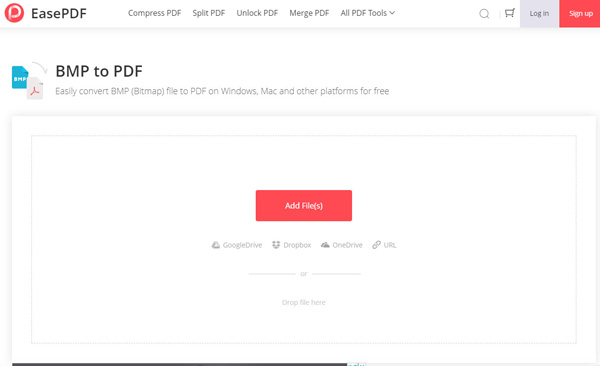
Derefter vil du måske overfør PDF-filen til iPad, iPhone eller andre enheder.
2. Cloudconvert BMP til PDF Converter
Cloudconvert er et freeware til BMP til PDF-konverter, der konverterer dine billeder online. Denne BMP til PDF-konverter understøtter BMP, PNG, JPG, GIF, WEBP og HEIC. Som en online filkonverter understøtter den også næsten alle lyd-, video-, dokumenter-, billed-, e-bog-, arkiv-, regneark- og præsentationsformater. I mellemtiden kan du kontrollere billedopløsning, kvalitet og filstørrelse.
Trin 1Besøg https://cloudconvert.com/bmp-to-pdf, og klik Vælg fil knappen for at tilføje BMP-filen fra din lokale computer. Du kan også klikke på rullemenuen for at importere BMP-filen fra Google Drive, Dropbox, One Drive eller via en URL.
Trin 2Klik på rullemenuen ud for Konverter til, vælg Dokument og indstil PDF som outputformat. Klik derefter på skruenøgleikonet for at justere bredden og højden, indstil tilstanden til at ændre størrelsen på BMP-filer og mere.
Trin 3Klik på knappen Konverter knap for at konvertere BMP-filen til PDF-dokument. Du kan få vist den konverterede BMP-fil og klikke på Hent knappen for at gemme PDF-filen.

3. FreeConvert BMP til PDF Converter
FreeConvert BMP to PDF Converter er en gratis PDF-konverter til at konvertere BMP til PDF online gratis. Du kan konvertere alle BMP-filer til PDF med den højeste kvalitet i enhver webbrowser.
Trin 1Gå til hjemmesiden for FreeConvert.com BMP til PDF Converter. Klik på Vælg fil for at indlæse BMP-filen. Du kan også klikke på rullemenuen for at importere filen fra enhed, Dropbox, Google Drive eller URL.
Trin 2Sørg PDF er valgt som outputformat. Klik på Avancerede indstillinger (tandhjulsikonet) for at justere PDF-sidestørrelse, retning, billedjustering eller margen. Klik på Anvend indstillinger knappen for at anvende ændringerne.
Trin 3Endelig skal du klikke på Konverter til PDF knap for at konvertere BMP til PDF. Derefter kan du downloade PDF-filen eller importere PDF'en til Google Drive eller Dropbox.
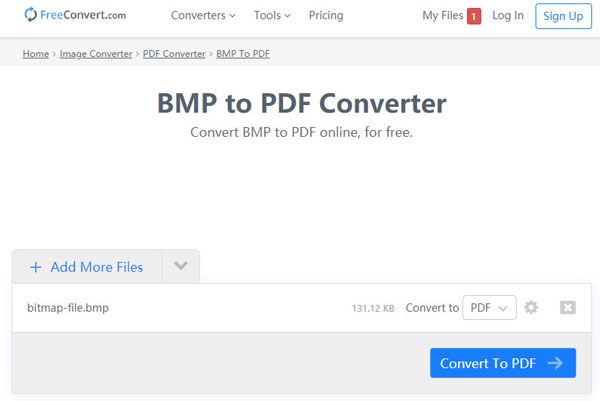
Apeaksoft PDF Converter Ultimate
- Eksporter BMP, JPEG, PNG, TIFF, GIF, TGA, PPM fra PDF-dokument.
- Konverter PDF til billeder, Word, Tekst, Excel, PowerPoint, ePub, HTML osv.
- Uddrag indhold fra PDF i superhurtig hastighed på Windows PC og Mac.
- Tilpas outputdokumenterne eller billederne, og forbedr outputeffekterne.
del 2: Sådan ændres BMP til PDF på Windows
Hvis du bruger Windows 10, kan du prøve den indbyggede Microsoft Print til PDF funktion til at oprette PDF-fil fra BMP-billede. PDF-filen oprettet af Microsoft Print til PDF kan åbnes af enhver app som Adobe Reader, Foxit Reader osv. Med denne funktion kan du nemt konvertere alle BMP-filer til PDF.
Trin 1Gå til mappen, hvor BMP-filerne er gemt. Højreklik på den .bmp-fil, du vil konvertere, og vælg Print valgmulighed.
Trin 2Vælg Microsoft Print til PDF fra rullemenuen til Printer areal. Du kan indstille papirstørrelsen og den ønskede kvalitet. For at sikre, at den konverterede PDF-fil har samme størrelse, kan du kontrollere Tilpas billede til ramme valgmulighed.
Trin 3Når du er færdig med alle indstillingerne, skal du klikke på Print knappen for at starte udskrivningen. Derefter skal du vælge en outputmappe for at gemme og oprette PDF-filen. Klik på Gem knappen for at gemme den konverterede PDF-fil på din Windows-computer.
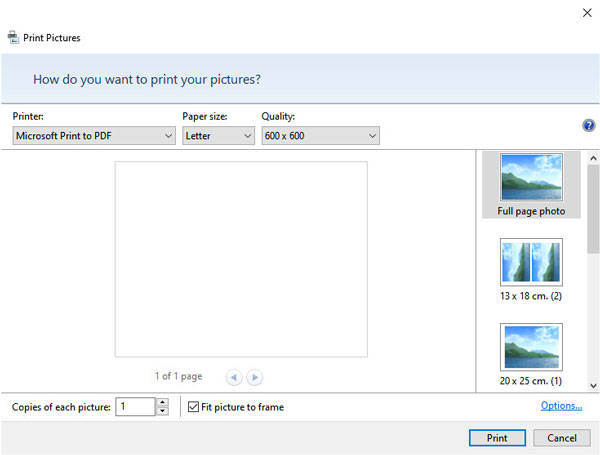
Nogle gange undlader du muligvis ikke at konvertere BMP til PDF for Microsoft Print til PDF-funktionen kan ikke findes. For at undgå dette sker, skal du aktivere denne funktion på forhånd.
del 3: Sådan konverteres BMP til PDF på Mac
Hvis du vil gemme PDF-filer fra BMP-billeder på din Mac, kan du stole på printer, billedet og PDF-fremviseren i macOS. Med Preview kan du se og udskrive digitale billeder og PDF-filer og også redigere disse filer. Lær mere om, hvordan du konverterer BMP til PDF i Preview på Mac. (Udforsk mere PDF editor her.)
Trin 1Find den mappe, hvor dine BMP-filer er gemt på Mac. Højreklik på BMP-filen, vælg Åbn med og vælg Eksempel for at åbne BMP-filerne.
Trin 2Du kan omarrangere rækkefølgen af BMP-filen eller rotere filen, hvis det er nødvendigt.
Trin 3Klik på File (Felt) fanebladet og vælg Print i rullemenuen. Klik på rullemenuen ud for PDF Og vælg Gem som PDF i bundområdet.
Trin 4Derefter kan du navngive PDF-filen, indstille titel, forfatter, emne, nøgleord osv. Klik derefter på Gem .
Trin 5Vælg for at gemme alle BMP-filer eller bestemte BMP-filer. Du kan også justere papirstørrelse, retning, roter PDF eller vælg skala, der passer til indstillingen. Klik på Print knap for at konvertere BMP til PDF på Mac.
Del 4. Ofte stillede spørgsmål om konvertering af BMP til PDF
Hvad er PDF-filer?
En PDF er en populær filtype, der bruges til at dele dokumenter, der ikke kan ændres eller omformateres. Det er en fantastisk måde at dele på tværs af enheder og udskrive billeder, der indeholder tekst, såsom brochurer, rapporter og mere.
Hvad er det bedste billedformat til udskrivning?
Selvom RAW-billeder tilbyder den bedste opløsning til udskrivning af billeder, accepterer de fleste printere ikke det store og ukomprimerede filformat. TIFF er det bedste billedformat til udskrivning, fordi det giver billedet i højeste kvalitet.
Hvad er ulemperne ved BMP-filer?
Bitmap-filerne kan være meget store, hvis billedet indeholder et stort antal farver. Når et billede forstørres, kan de enkelte farvede firkanter blive synlige, og billedet går tabt for visning.
Konklusion
Hvis du bruger Windows 10-computer, kan du bruge den indbyggede Microsoft Print til PDF-funktion til at konvertere BMP-filer til PDF. Hvis du ejer en Mac, kan du gemme PDF-filen fra BMP i Preview. Vi nævnte også 3 online BMP til PDF-konverteringsværktøjer til at omdanne BMP-filen til PDF online gratis. Håber denne artikel vil hjælpe dig. Efterlad os en besked, hvis du har andre spørgsmål.



 iPhone Data Recovery
iPhone Data Recovery iOS System Recovery
iOS System Recovery iOS Data Backup & Restore
iOS Data Backup & Restore IOS Screen Recorder
IOS Screen Recorder MobieTrans
MobieTrans iPhone Overførsel
iPhone Overførsel iPhone Eraser
iPhone Eraser WhatsApp-overførsel
WhatsApp-overførsel iOS Unlocker
iOS Unlocker Gratis HEIC Converter
Gratis HEIC Converter iPhone Location Changer
iPhone Location Changer Android Data Recovery
Android Data Recovery Broken Android Data Extraction
Broken Android Data Extraction Android Data Backup & Gendan
Android Data Backup & Gendan Telefonoverførsel
Telefonoverførsel Data Recovery
Data Recovery Blu-ray afspiller
Blu-ray afspiller Mac Cleaner
Mac Cleaner DVD Creator
DVD Creator PDF Converter Ultimate
PDF Converter Ultimate Windows Password Reset
Windows Password Reset Telefon spejl
Telefon spejl Video Converter Ultimate
Video Converter Ultimate video editor
video editor Screen Recorder
Screen Recorder PPT til Video Converter
PPT til Video Converter Slideshow Maker
Slideshow Maker Gratis Video Converter
Gratis Video Converter Gratis Screen Recorder
Gratis Screen Recorder Gratis HEIC Converter
Gratis HEIC Converter Gratis videokompressor
Gratis videokompressor Gratis PDF-kompressor
Gratis PDF-kompressor Gratis Audio Converter
Gratis Audio Converter Gratis lydoptager
Gratis lydoptager Gratis Video Joiner
Gratis Video Joiner Gratis billedkompressor
Gratis billedkompressor Gratis baggrundsviskelæder
Gratis baggrundsviskelæder Gratis billedopskalere
Gratis billedopskalere Gratis vandmærkefjerner
Gratis vandmærkefjerner iPhone Screen Lock
iPhone Screen Lock Puslespil Cube
Puslespil Cube